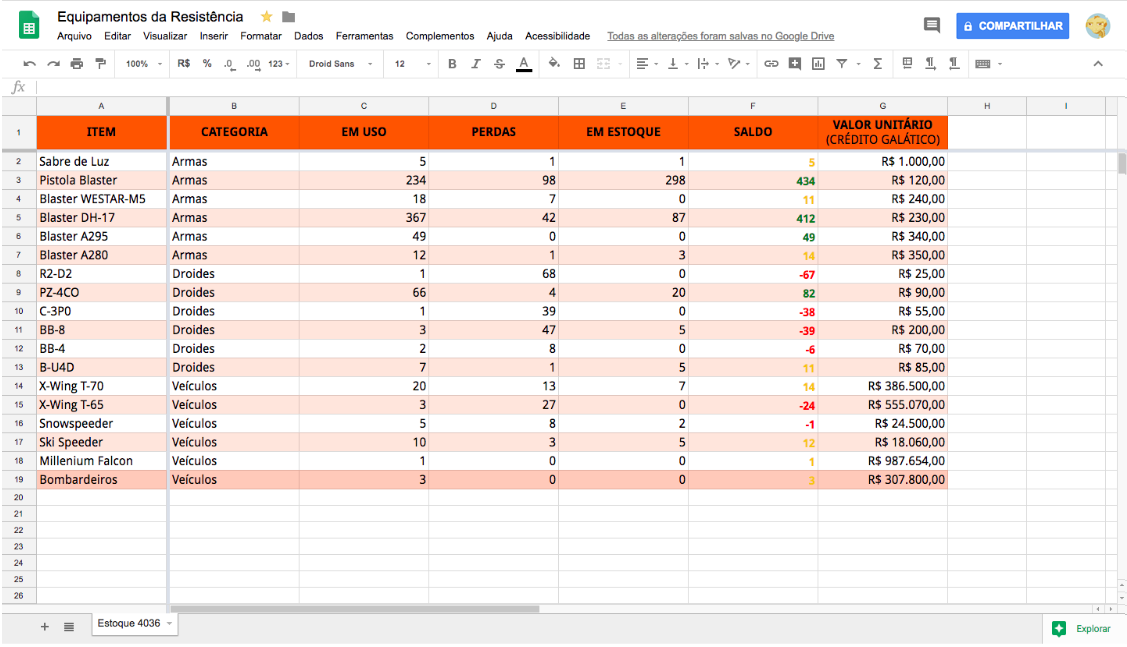Formatação condicional
A inserção de funções e operadores sempre tem uma justificativa que, via de regra, é para melhor identificação de dados, nesse caso numéricos, e que indiquem uma tomada de decisão. Para que essas informações fiquem mais destacadas, é possível utilizar a formatação condicional. Com essa funcionalidade, conforme a condição apresentada, o conteúdo da célula será formatado com algum atributo, como cor, tipo e tamanho de fonte etc.
No caso da nossa planilha, podemos atribuir as seguintes condições: toda vez que o saldo de um item for zero ou negativo, o que demanda aquisição imediata para recompor o estoque, o resultado da função será impresso em vermelho; quando for entre 1 e 20, será marcado em laranja, indicando atenção para o fim do estoque; e com mais de 20 itens, será impresso em verde
Você já deve saber que isso não precisará ser feito de forma manual, olhando item por item. Para tanto, vamos usar a funcionalidade Formatação condicional, disponível em: Formatar → Formatação condicional… Ao escolher essa opção, ao lado direito da tela, será aberta uma janela de diálogo (assistente de formatação condicional), para indicarmos as células que serão formatadas e inserirmos as condições desejadas. Portanto, vamos definir: o intervalo, a condição para formatação, o estilo de formatação que desejamos aplicar para o primeiro caso – item com saldo negativo. Assim, teremos:
- Aplicar ao intervalo: F2:F19
- Formatar células se… Menor ou igual a 0
- Estilo de formatação: personalizar formato (vamos escolher negrito, cor do texto vermelho e nenhuma cor de preenchimento).
- Depois clique em Concluído.
Figura 06 - Aplicação da formatação condicional indicada
Veja que os itens R2-D2, C-3PO, BB-8, BB-4, X-Wing T-65 e Snowspeeder ficaram com os saldo em vermelho. Que tal agora você tentar aplicar as outras formatações condicionais que combinamos? Para isso, basta repetir o procedimento adicionando as novas regras. Se você conseguir aplicar a formatação indicada, sua planilha deverá ficar assim:
Figura 07 - Planilha C3PO com formatação condicional
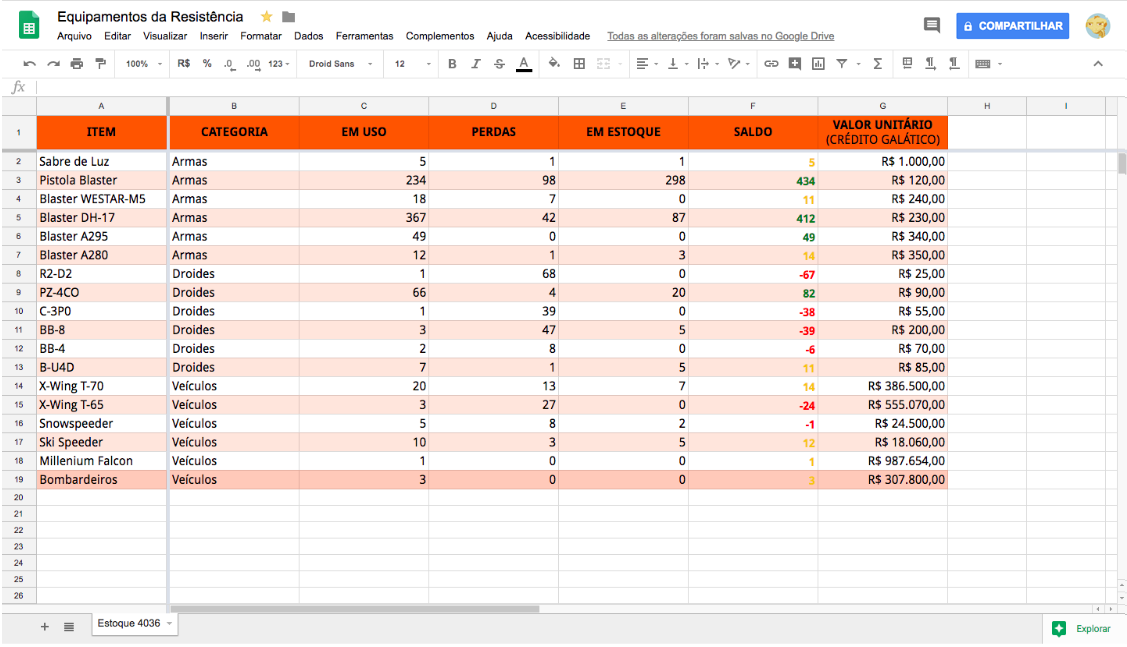
A formatação condicional pode ser inserida, inclusive, em outras células, com fórmulas personalizadas, utilizando caractere coringa etc. Para conhecer outras formas mais avançadas dessa funcionaldiade, acesse aqui.